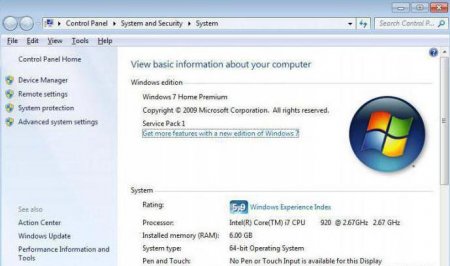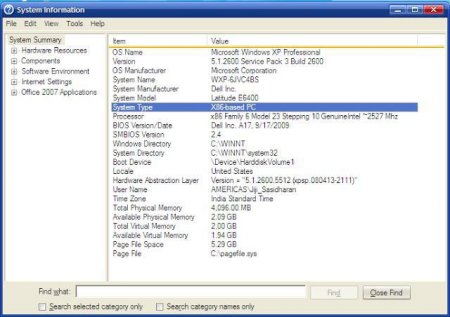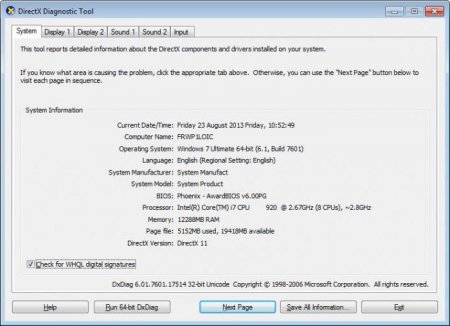Вернуться назад
Распечатать
Як дізнатися, який процесор на комп'ютері: кілька простих методів
Цілком природним при купівлі стаціонарного ПК або ноутбука є питання про те, як дізнатися, який встановлений на комп'ютері, оскільки в більшості випадків поряд з об'ємом оперативної пам'яті це відіграє ключову роль у забезпеченні продуктивності всієї системи. Вирішити цю проблему можна безліччю методів, але зупинимося на найбільш простих і доступних користувачеві з будь-яким рівнем знань.
Отже, перед користувачем стоїть проблема того, як дізнатися, який процесор на комп'ютері. У найпростішому випадку для отримання загальних відомостей можна використовувати розділ властивостей, що викликається з меню при використанні правого кліка на іконці комп'ютера, присутньої на «Робочому столі» (Windows 10 її немає, тому потрібно використовувати «Провідник»). Тут відразу вказується версія операційної системи, відомості про оперативної пам'яті і процесор. Якщо зазначено декілька значень тактової частоти, це відповідає кількості ядер.
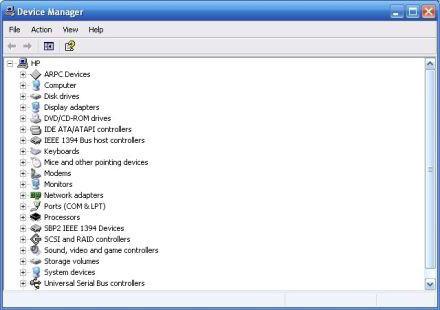 За його запуск відповідає команда devmgmt.msc, хоча багато користувачів воліють викликати його з «Панелі управління» або засобами адміністрування системи. Тут потрібно всього лише звернутися до відповідної рядку для перегляду загальних даних. Зате у властивостях пристрою можна знайти відомості про встановленому драйвері, а також іноді визначити неполадки в роботі устаткування.
За його запуск відповідає команда devmgmt.msc, хоча багато користувачів воліють викликати його з «Панелі управління» або засобами адміністрування системи. Тут потрібно всього лише звернутися до відповідної рядку для перегляду загальних даних. Зате у властивостях пристрою можна знайти відомості про встановленому драйвері, а також іноді визначити неполадки в роботі устаткування.  По праву однією з найпопулярніших вважається утиліта CPU-Z, в якій подається найбільш повна інформація і про центральному процесорі, і про всіх інших «залізних» компонентах системи. У разі використання програми CPU-Z можна отримати відомості щодо відеокарти і графічного процесора. Як вже зрозуміло, що коштів вистачає.
По праву однією з найпопулярніших вважається утиліта CPU-Z, в якій подається найбільш повна інформація і про центральному процесорі, і про всіх інших «залізних» компонентах системи. У разі використання програми CPU-Z можна отримати відомості щодо відеокарти і графічного процесора. Як вже зрозуміло, що коштів вистачає.
Як дізнатися, який процесор на комп'ютері: найпростіший спосіб
Для початку відразу ж зазначимо, що далі будуть подаватися виключно самі прості і швидкі методи для виклику тих чи інших параметрів, параметрів та відомостей, які полягають у використанні консолі «Виконати», викликається через поєднання Win + R. Її можна запустити через меню «Пуск», а доступ до параметрів отримати і з «Панелі управління». Але, думається, це не найкращий спосіб, тим більше що в десятій версії Windows дістатися до неї не так вже й просто (якщо, звичайно, не знати, що для її швидкого виклику можна використовувати команду control).Отже, перед користувачем стоїть проблема того, як дізнатися, який процесор на комп'ютері. У найпростішому випадку для отримання загальних відомостей можна використовувати розділ властивостей, що викликається з меню при використанні правого кліка на іконці комп'ютера, присутньої на «Робочому столі» (Windows 10 її немає, тому потрібно використовувати «Провідник»). Тут відразу вказується версія операційної системи, відомості про оперативної пам'яті і процесор. Якщо зазначено декілька значень тактової частоти, це відповідає кількості ядер.
Як дізнатися, який стоїть на комп'ютері: відомості про систему
Більш розширені характеристики можна одержати з розділу відомостей про систему, який запускається за допомогою рядка msinfo32. Тут поряд з моделлю можна отримати відомості про кількість ядер, і про обчислювальних потоках, відповідних кожному ядру.Використання інформації «Диспетчера пристроїв»
Ще один простий спосіб, що допомагає вирішити проблему того, як дізнатися, який процесор на комп'ютері, полягає у використанні стандартного «Диспетчера пристроїв».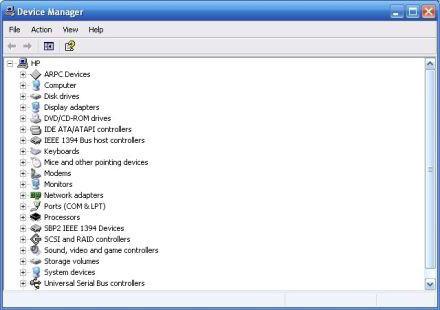
Дані DirectX
Далеко не всі користувачі знають, що проблема того, як дізнатися, який процесор на комп'ютері, абсолютно елементарно вирішується через діалог мосту DirectX. Доступ до нього можна отримати через dxdiag. До речі сказати, по-іншому його ніяк не викличеш (навіть через «Панель управління» або через налаштування параметрів Windows 10).Спеціалізовані утиліти
Якщо вже проблема того, як дізнатися, який процесор на комп'ютері, постала особливо гостро, можна скористатися спеціальними програмами.